Windows上安装CentOS7虚拟机详细教程
时间:2025-05-27 19:54:30 437浏览 收藏
在技术领域,虚拟化技术被广泛应用于创建和管理虚拟计算机环境。CentOS 7作为一种流行的Linux发行版,深受开发人员和系统管理员的青睐,常用于运行服务器和应用程序。本文详细介绍了如何在Windows系统上利用VirtualBox虚拟化软件安装和配置CentOS 7虚拟机,为用户提供了一个便捷的开发和测试环境。通过本教程,读者将学会从下载CentOS系统镜像,到创建虚拟机并安装操作系统,再到连接虚拟机和安装常用工具的全过程。
在技术领域,虚拟化技术广泛用于创建和管理虚拟计算机环境。CentOS 7 作为一种流行的 Linux 发行版,备受开发人员和系统管理员青睐,用于运行服务器和应用程序。在 Windows 系统电脑上安装 CentOS 7 虚拟机,为您提供了一个便捷的开发和测试环境。本文将详细介绍如何在 Windows 上利用 virtualbox 虚拟化软件安装和配置 CentOS 7 虚拟机。
在安装系统之前,我们首先需要下载 CentOS 系统镜像。我们推荐从国内的镜像网站下载,以获得更快的下载速度。
CentOS 镜像下载地址
访问指定网址后,选择您需要的版本,如下图所示,点击下载。

在新打开的页面中,选择 isos 下载,isos 代表的是 信息空间操作系统。
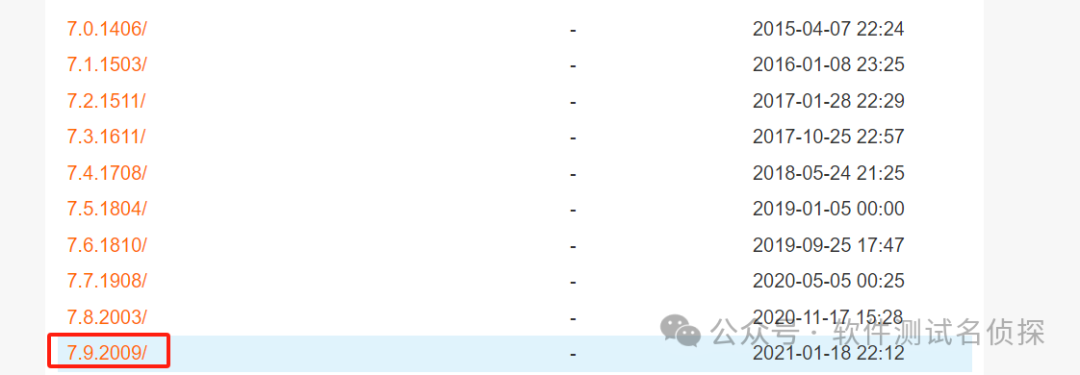
然后,在新页面中选择 DVD 进行下载。
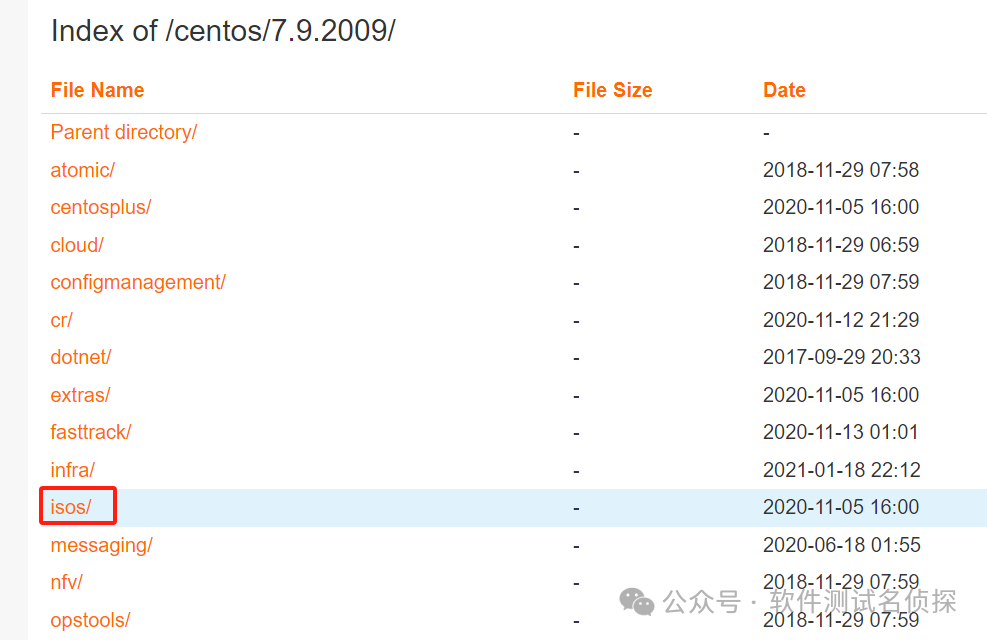
安装 virtualbox 与 VMware 类似,virtualbox 也支持我们在 Windows 中创建和使用虚拟机。与 VMware 相比,virtualbox 是开源且免费的,并且占用空间更小,因此我们选择 virtualbox 来安装我们的虚拟机。
下载 virtualbox 的官方下载地址为:https://www.virtualbox.org/wiki/Downloads
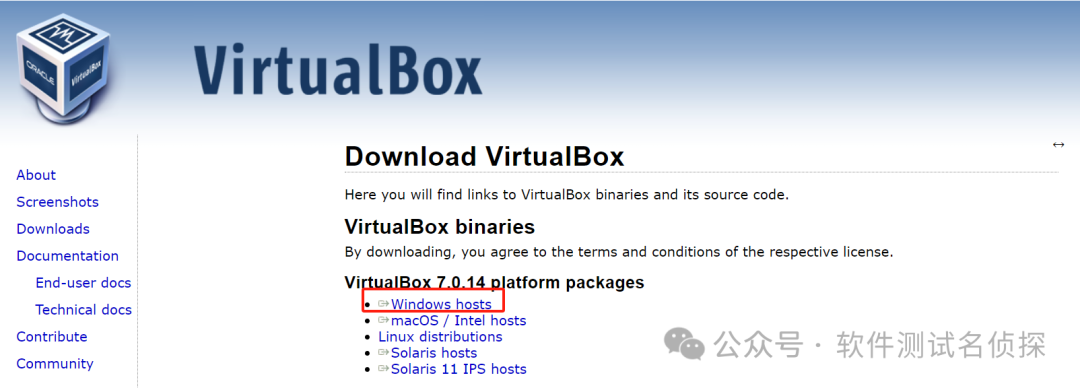
下载完成后,只需按提示逐步安装即可。
创建虚拟机和安装操作系统
- 新建虚拟电脑,名称和文件地址可以自定义,如下图所示:
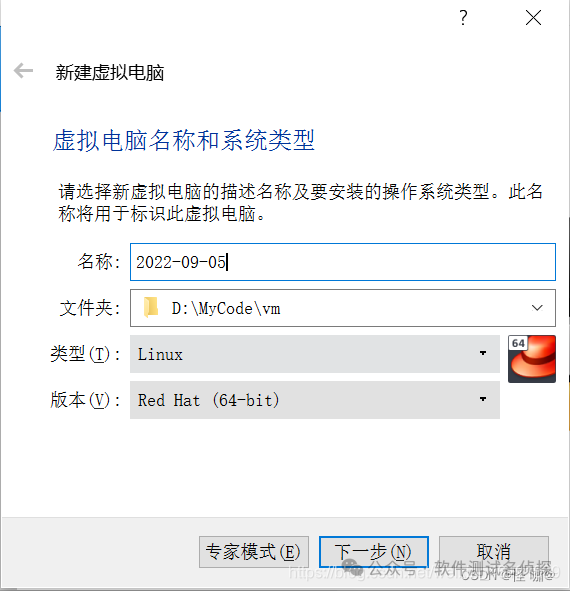
- 指定内存大小,建议选择 2048MB 或以上,以便后续搭建环境等操作。
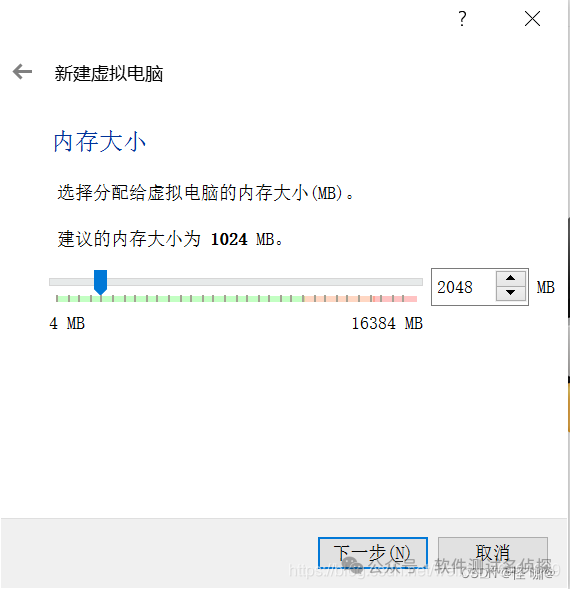
- 指定虚拟机硬盘。
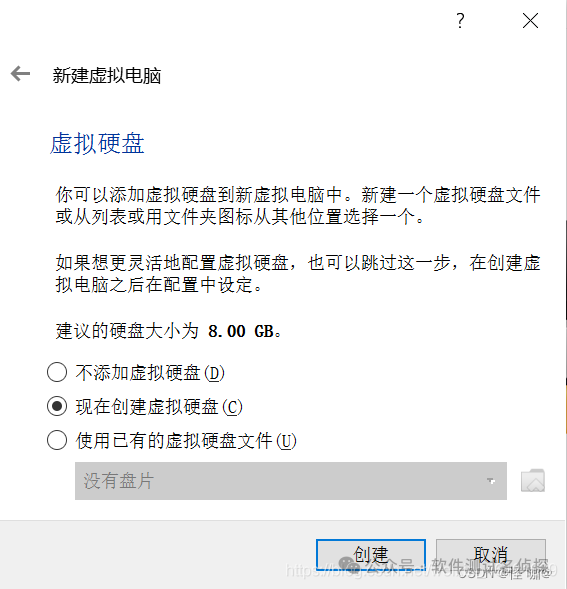
- 指定虚拟机硬盘文件类型。
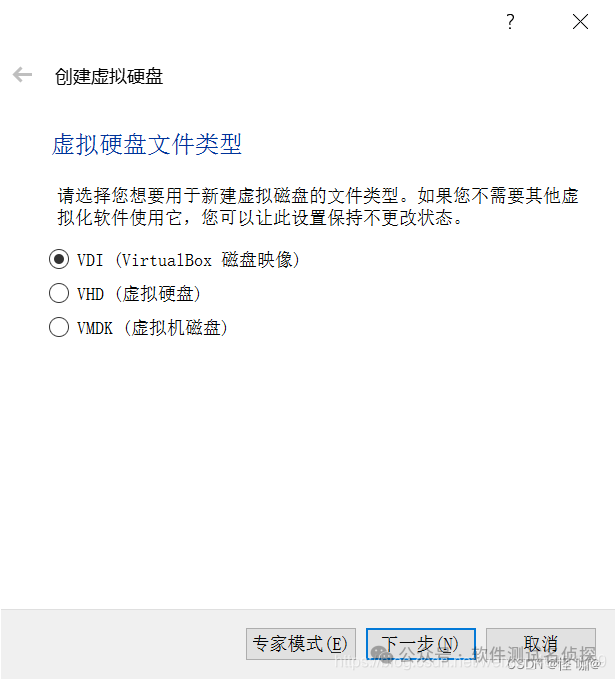
- 这里设置为动态分配即可。
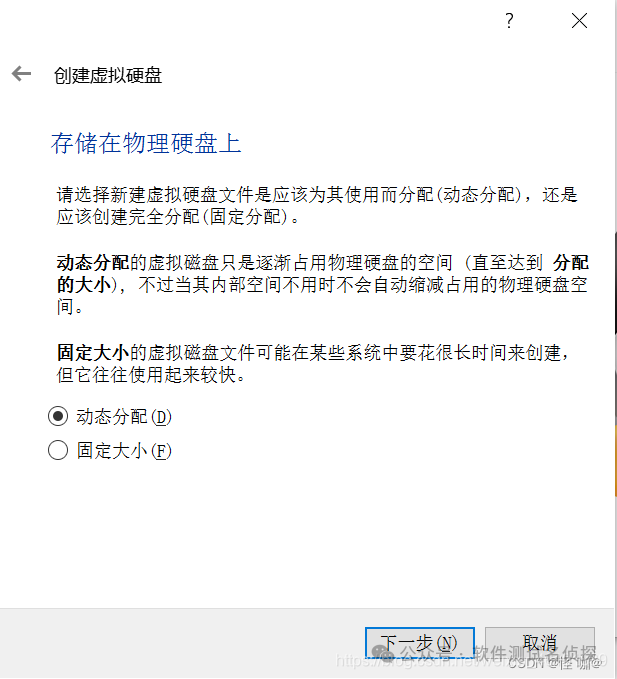
指定硬盘大小。
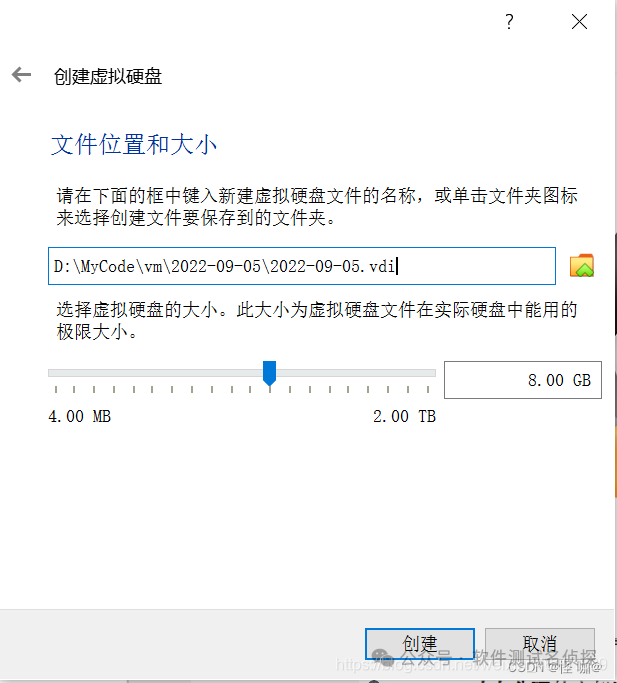
设置网络和镜像
- 点击设置。
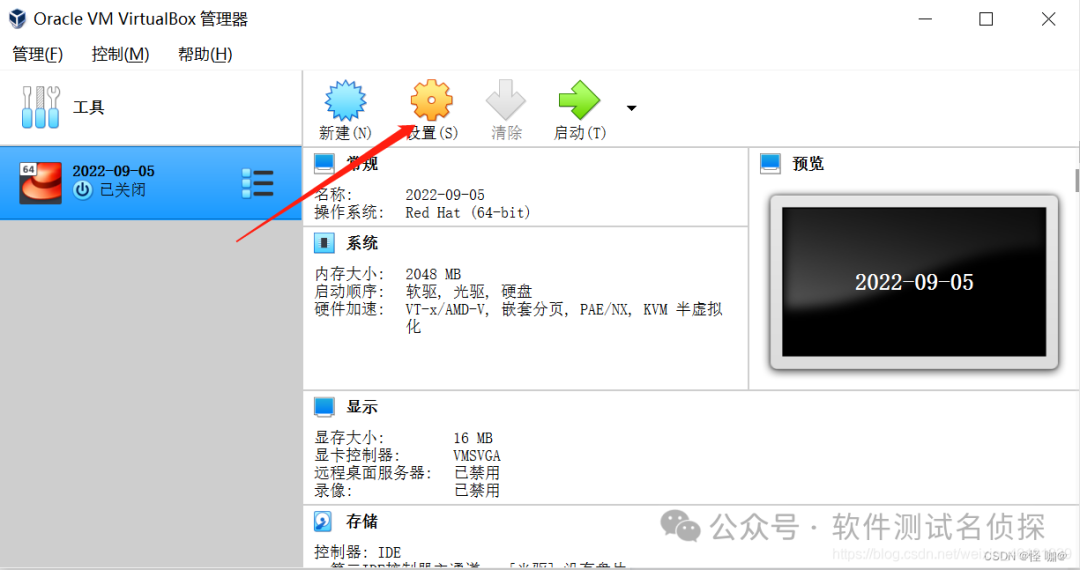
- 设置网卡。
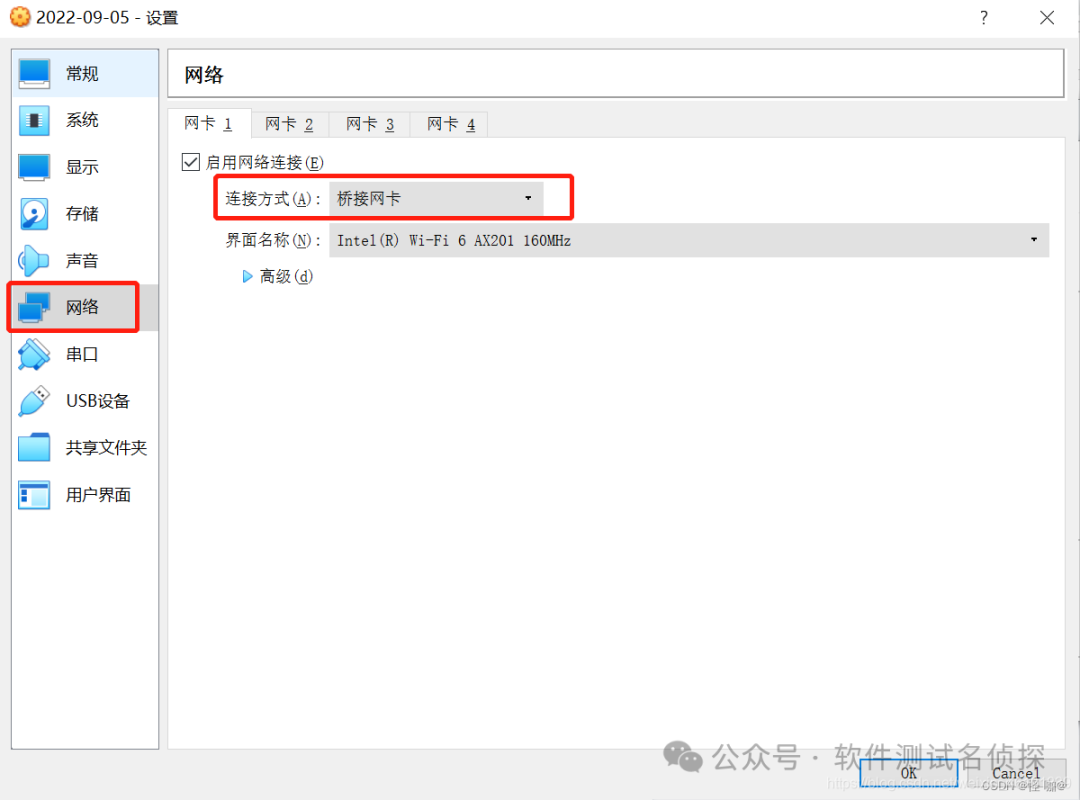
- 设置下载的镜像。
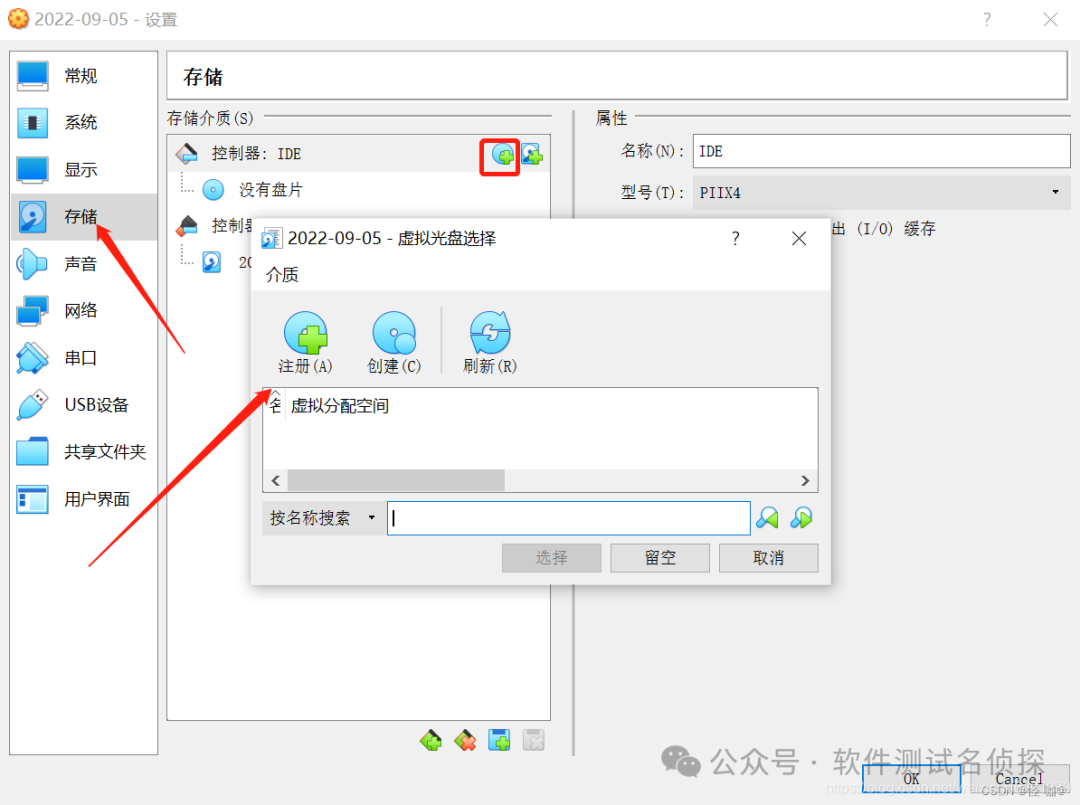
设置完成后的界面如下:
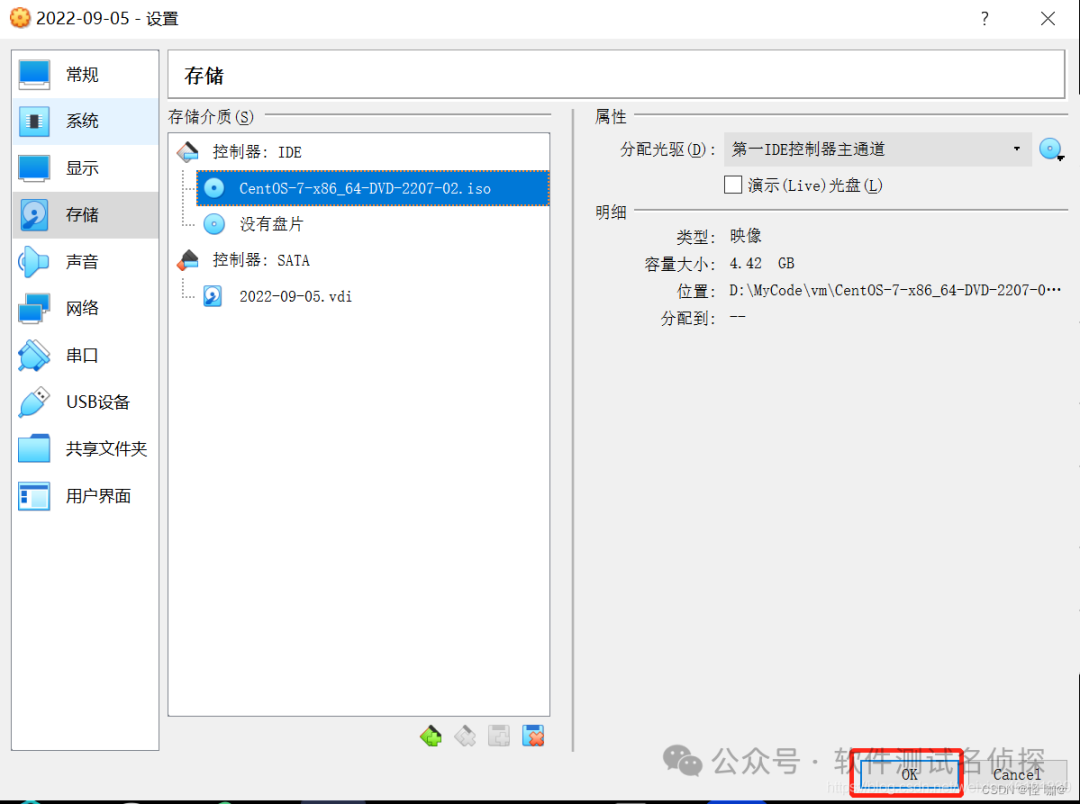
安装操作系统
- 启动虚拟机。

选择语言。
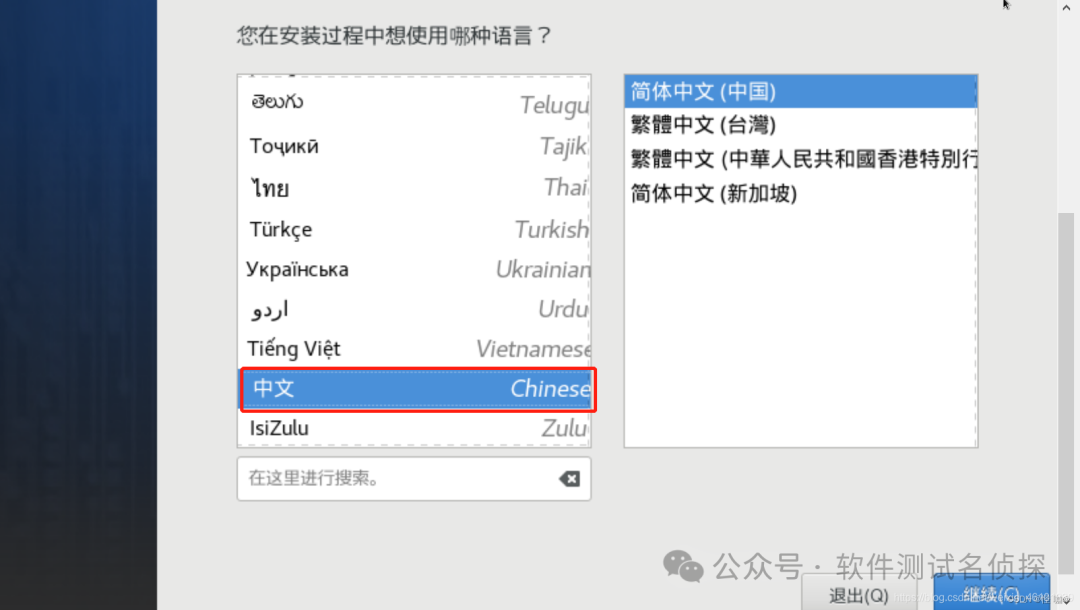
- 选择最简安装。如果选择其他安装方式,将会附带一些软件。
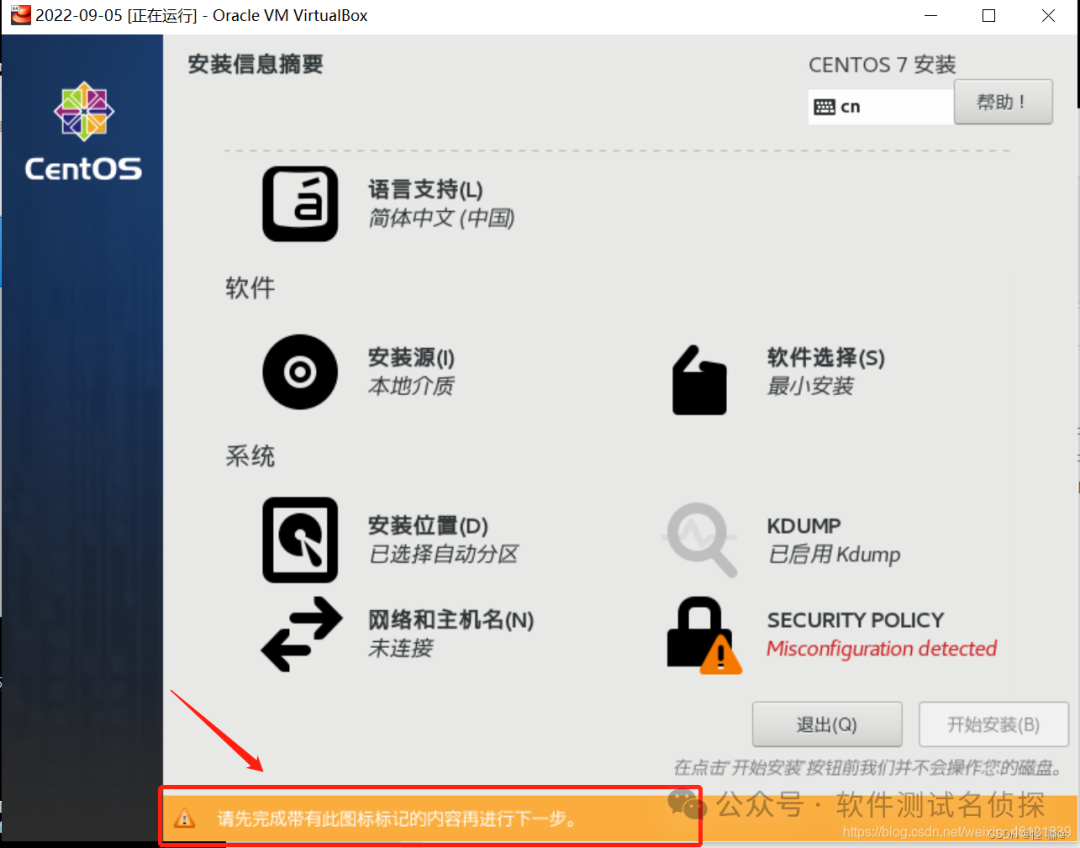
连接虚拟机
在连接虚拟机之前,我们需要使用 ip addr 命令查看虚拟机的 IP。在使用该命令之前,我们需要先修改 ifcfg-ens33 文件。
首先切换到 /etc/sysconfig/network-scripts/ 目录,然后进行修改,将 vm ifcfg-ens33 改为 yes,如下图所示:
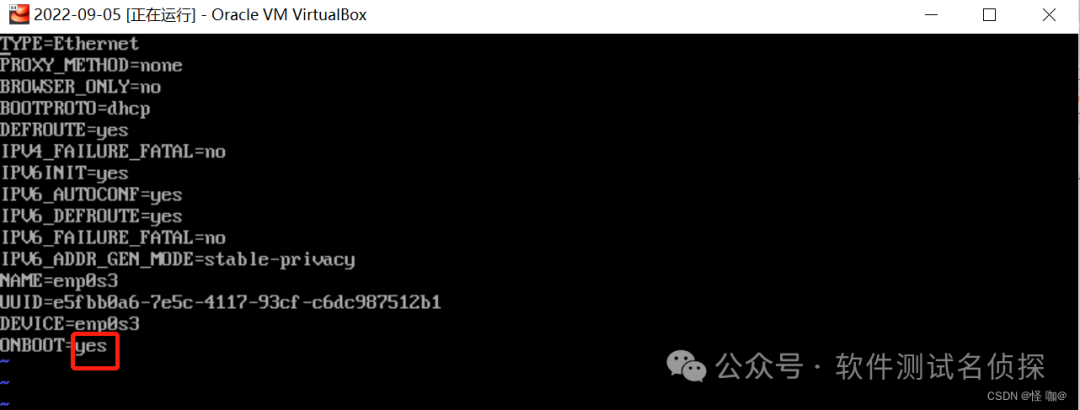
重启网络服务,使用 service network restart,然后再次查看 IP 地址,IP 地址即可显示。
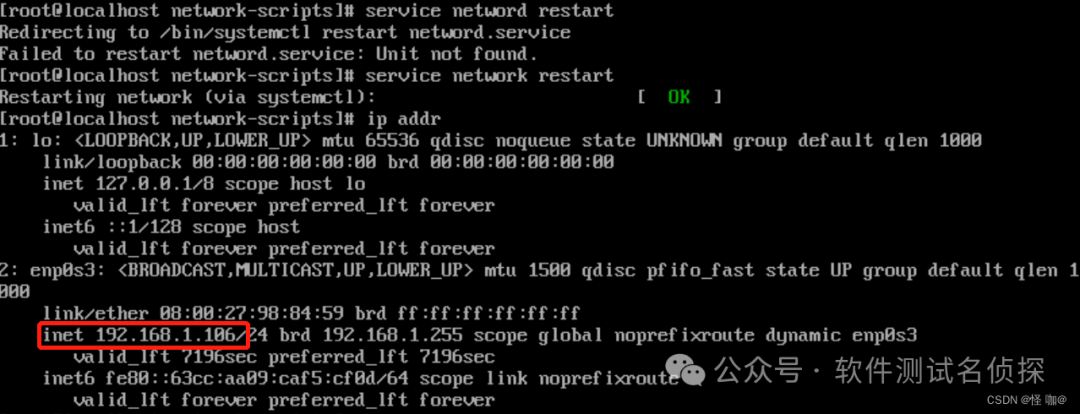
之后,我们就可以使用 xshell 或其他 SSH 连接工具连接虚拟机了,如下图所示:
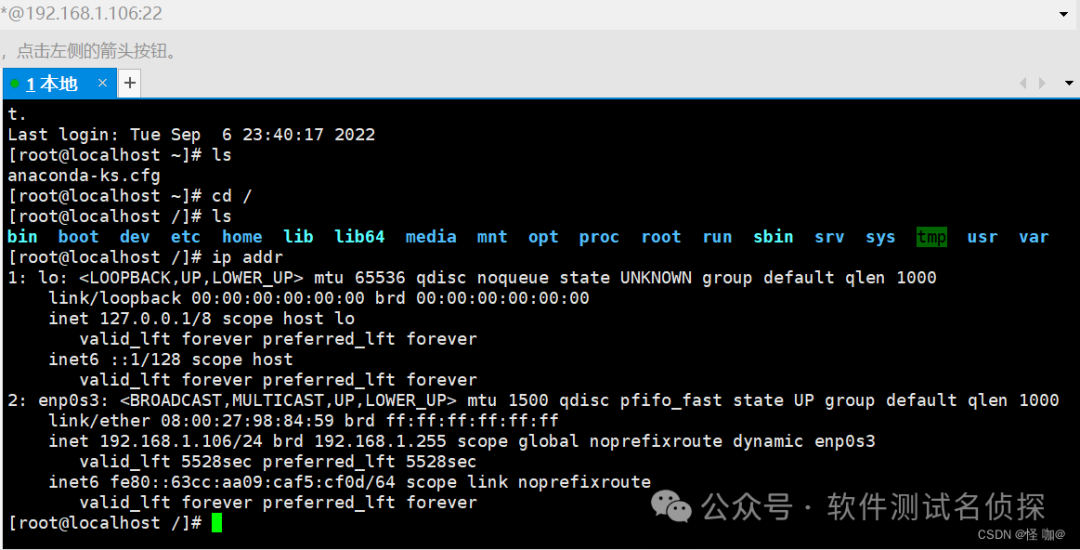
常用工具安装
由于我们选择了极简安装,我们还需要安装一些命令行工具,以下是几个常用工具的安装命令:
安装 netstat(用于查询端口号是否被占用:netstat -tunlp | grep 端口号):yum install net-tools -y
安装 wget(用于 wget 访问:wget 下载路径):yum -y install wget
安装 lsof(也用于检查端口:lsof -i:端口号):yum -y install lsof
到这里,我们也就讲完了《Windows上安装CentOS7虚拟机详细教程》的内容了。个人认为,基础知识的学习和巩固,是为了更好的将其运用到项目中,欢迎关注golang学习网公众号,带你了解更多关于Windows,虚拟机,安装,VirtualBox,centos7的知识点!
-
501 收藏
-
501 收藏
-
501 收藏
-
501 收藏
-
501 收藏
-
403 收藏
-
461 收藏
-
265 收藏
-
210 收藏
-
182 收藏
-
465 收藏
-
261 收藏
-
499 收藏
-
404 收藏
-
105 收藏
-
282 收藏
-
221 收藏
-

- 前端进阶之JavaScript设计模式
- 设计模式是开发人员在软件开发过程中面临一般问题时的解决方案,代表了最佳的实践。本课程的主打内容包括JS常见设计模式以及具体应用场景,打造一站式知识长龙服务,适合有JS基础的同学学习。
- 立即学习 543次学习
-

- GO语言核心编程课程
- 本课程采用真实案例,全面具体可落地,从理论到实践,一步一步将GO核心编程技术、编程思想、底层实现融会贯通,使学习者贴近时代脉搏,做IT互联网时代的弄潮儿。
- 立即学习 516次学习
-

- 简单聊聊mysql8与网络通信
- 如有问题加微信:Le-studyg;在课程中,我们将首先介绍MySQL8的新特性,包括性能优化、安全增强、新数据类型等,帮助学生快速熟悉MySQL8的最新功能。接着,我们将深入解析MySQL的网络通信机制,包括协议、连接管理、数据传输等,让
- 立即学习 500次学习
-

- JavaScript正则表达式基础与实战
- 在任何一门编程语言中,正则表达式,都是一项重要的知识,它提供了高效的字符串匹配与捕获机制,可以极大的简化程序设计。
- 立即学习 487次学习
-

- 从零制作响应式网站—Grid布局
- 本系列教程将展示从零制作一个假想的网络科技公司官网,分为导航,轮播,关于我们,成功案例,服务流程,团队介绍,数据部分,公司动态,底部信息等内容区块。网站整体采用CSSGrid布局,支持响应式,有流畅过渡和展现动画。
- 立即学习 485次学习
